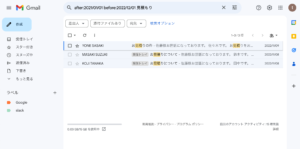Gmailを使っている方にとって、返信メールの件名を変更したいと思うことがあるかもしれません。この記事では、Gmailで返信メールの件名を簡単に変更する方法を初心者の方にもわかりやすく説明します。この方法を覚えれば、ビジネスやプライベートでのコミュニケーションがよりスムーズになるでしょう。
Gmailでの件名の変更方法
手順1:返信ボタンをクリックする
返信したいメールを開いて、画面下部にある返信ボタン(矢印のアイコン)をクリックします。
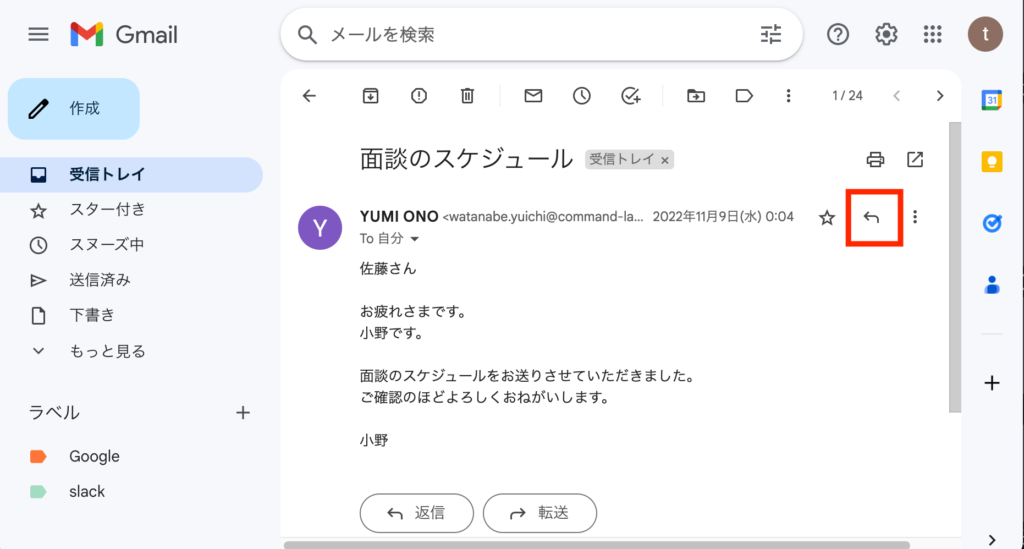
手順2:宛先の左側の下矢印をクリックし、一覧から「件名を編集」を選択
返信画面が開いたら、宛先の左側にある返信アイコンの下矢印をクリックします。すると、一覧に「件名を編集」が現れますので、クリックして選択します。
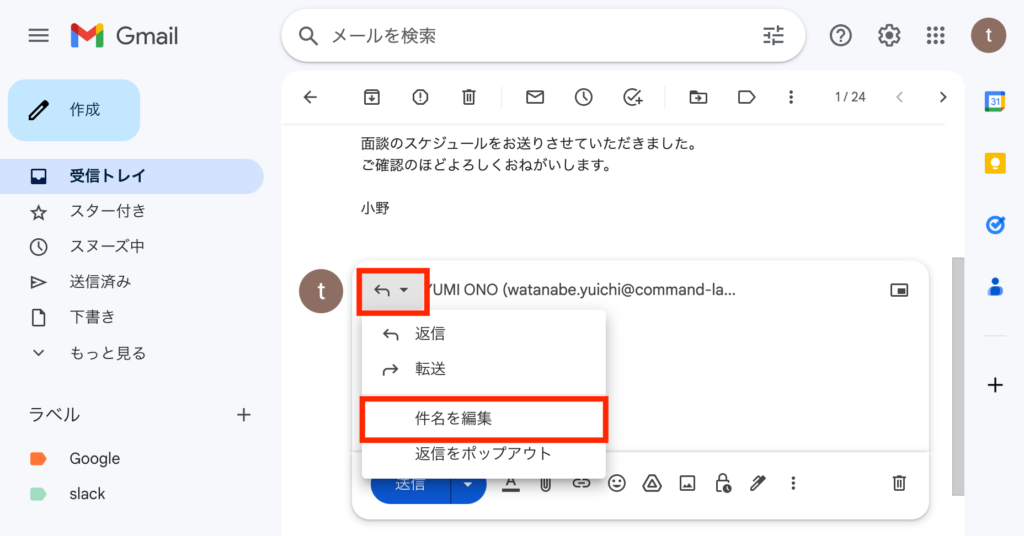
手順3:件名を変更する
件名欄に新しい件名を入力します。入力が完了したら、通常通りメールを送信します。
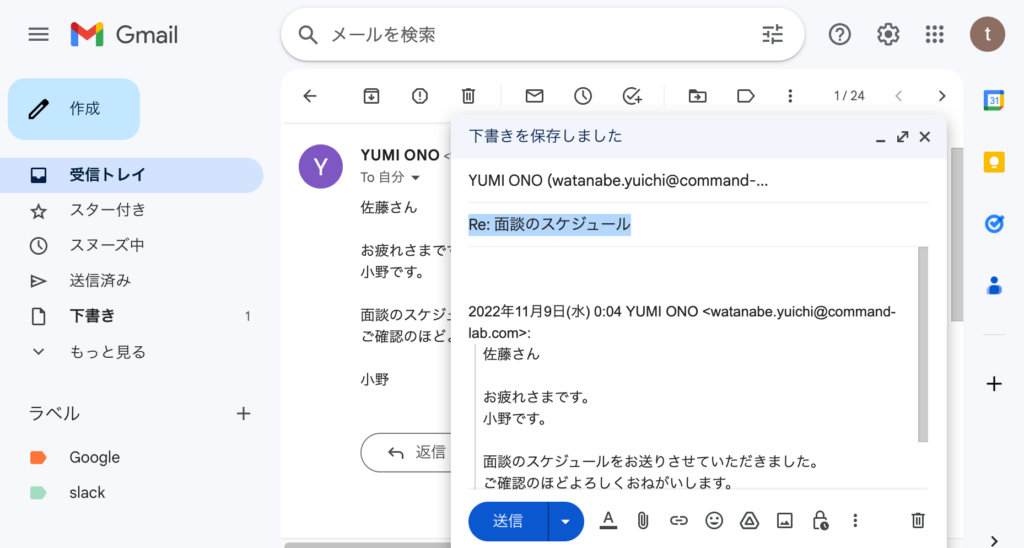
Gmailの返信に関するよくある質問(FAQ)
Q:返信先のメールアドレスを変更することはできますか?
A:はい、返信先のメールアドレスを変更することができます。返信画面で「宛先」欄をクリックし、新しいメールアドレスを入力するか、連絡先から選択することができます。
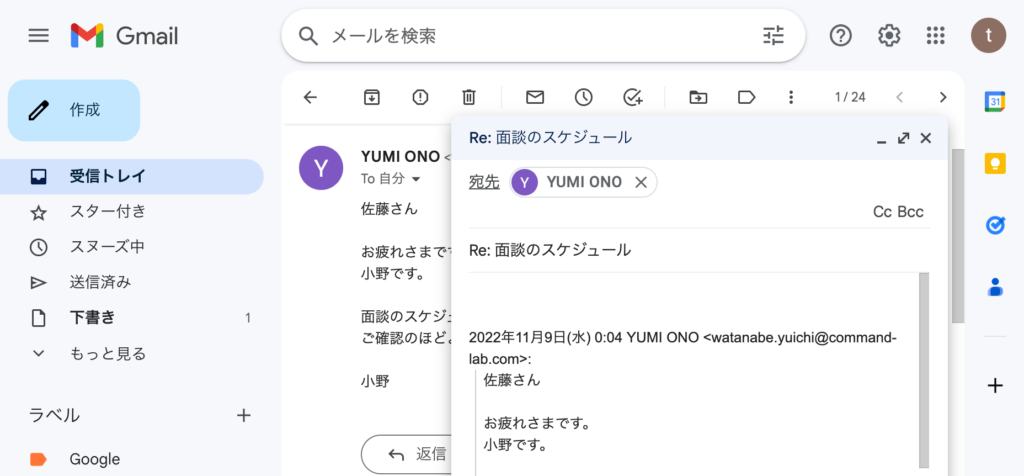
Q:全員に返信する場合、どうすればよいですか?
A:全員に返信したい場合、宛先の左側の下矢印をクリックし、一覧から「全員に返信」を選択することで全員に返信が可能です。
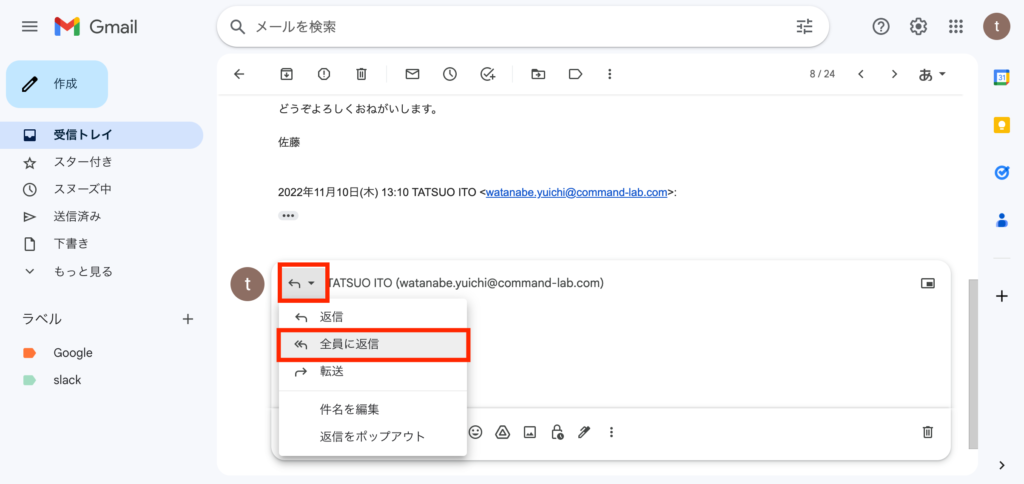
関連リンク
Q:返信メールに添付ファイルを追加する方法は?
A:返信画面下部にあるクリップアイコンをクリックし、添付したいファイルを選択するか、ファイルを直接返信画面にドラッグアンドドロップします。
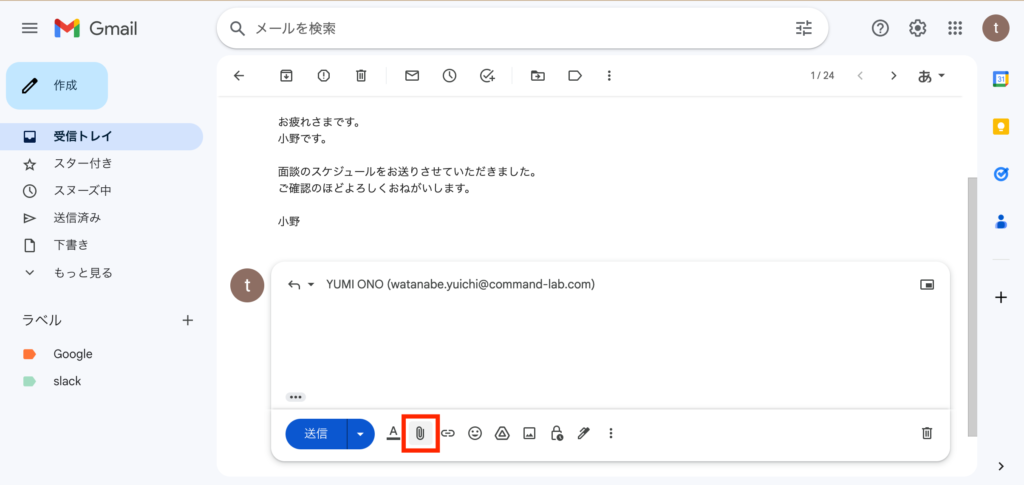
Q:送信した返信メールを取り消すことはできますか?
A:はい、Gmailでは送信したメールを一定時間内に取り消すことが可能です。この機能を使用するには、設定で「送信取り消し」を有効にする必要があります。
関連リンク
Q:返信メールの署名を設定するにはどうすればよいですか?
A:Gmailの設定画面から署名を作成・編集することができます。作成した署名は、返信メールに自動的に追加されます。また下部の署名アイコンから署名を選択することも可能です。
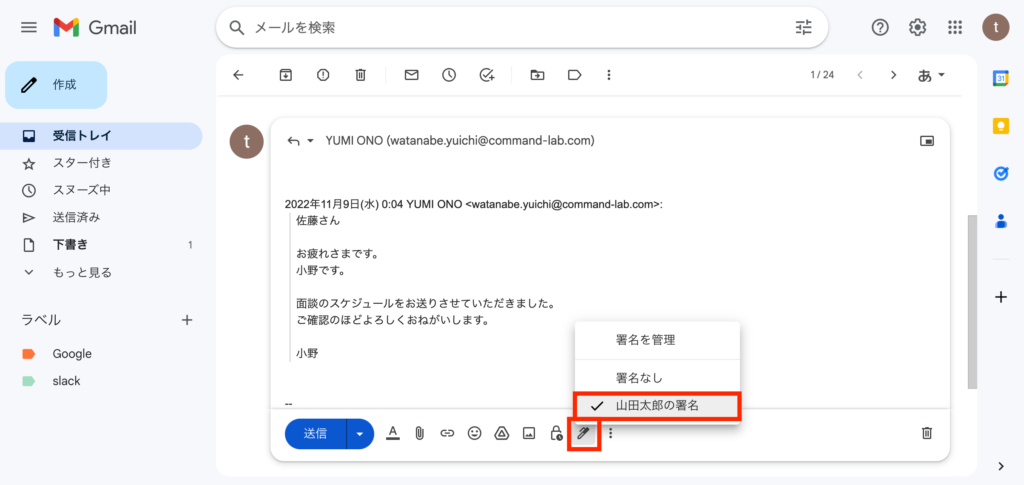
関連リンク
これらのFAQは、Gmailの返信に関連する一般的な疑問に対する解答です。特定の問題に対しては、Gmailのサポートページを参照するとよいでしょう。
関連動画
まとめ
Gmailで返信メールの件名を変更する方法は非常に簡単です。この記事を参考に、効率的なメールコミュニケーションを楽しんでください。初心者の方でも手軽にできる方法なので、ぜひお試しください。